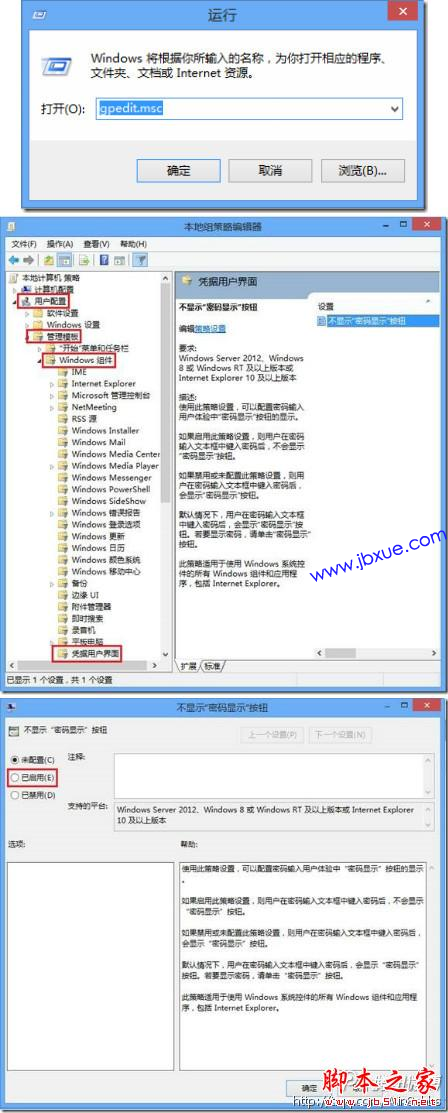
在运行中输入“gpedit.msc”打开本地组策略编辑器。
在组策略编辑器中,有两个针对密码显示的设置,分别是针对全局和IE10浏览器。
在本地计算机策略-用户配置-管理模板-Windows组件-凭据用户界面中,可以对全局的密码显示按钮进行设置。
双击“不显示密码显示按钮”,在弹出的对话框中设置为“启用”即可在全局上关闭密码显示。
此时在Windows所有组件包括IE中将不再出现可视密码的按钮。
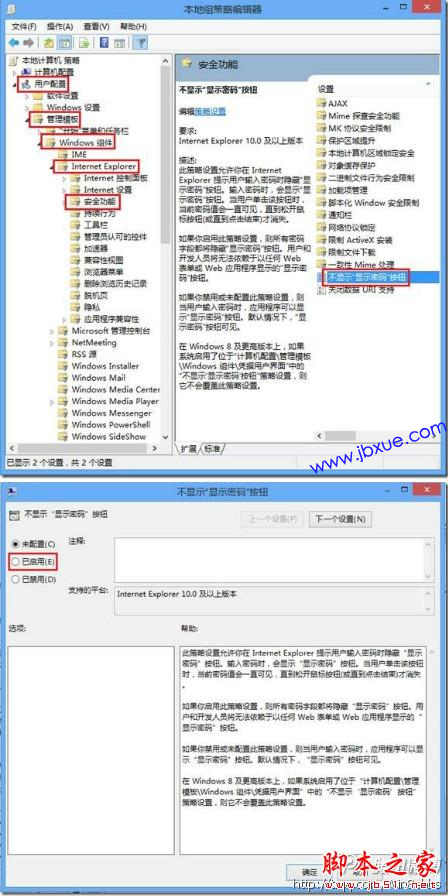
此外,在本地计算机 策略-用户配置-管理模板-Windows组件-Internet Explorer-安全功能中也包含一个显示密码的设置,该设置仅针对IE有效。
双击“不显示密码显示按钮”,在弹出的对话框中设置为“启用”即可仅关闭IE的密码显示。
此时,在IE中的可视按钮将不再显示,却不影响其他组件的按钮。
值得注意的是,在IE密码显示按钮中说明称,开启了全局的“不显示”以后将不再覆盖此策略设置。也就是说,当启用全局“密码显示”按钮之后,IE的对应设置将不再生效。
方法二:快速清除钮可取代触控进行全选并删除的一连串复杂动作,而密码显示钮可协助用户确认输入内容,弥补触控打字慢、错误率高的困扰。但在某些情境下,可能需要停用这两项辅助功能(例如: 安全理由、跨浏览器一致性...),有几种做法:

修改本地组策略,禁用密码输入框中的密码显示;
切换成IE兼容模式;(此方法仅在Windows 7下有效,Windows 8无效)
通过CSS虚拟元素(::-ms-clear、::-ms-reveal)禁用
估评之下,组策略设定范围为整个系统,且需要用户或管理者进行设置,无法满足网站开发者想针对特定网站或网页停用的情境;而为了停用这两个小功能切换成IE相容模式有些削足适履,也不算良策。通过过css样式的设置应是最具弹性的做法,甚至能只对某个栏位做调整。